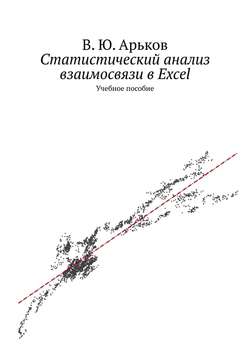Читать книгу Статистический анализ взаимосвязи в Excel. Учебное пособие - Валентин Юльевич Арьков - Страница 9
Общие сведения
Диаграмма разброса
ОглавлениеПришло время посмотреть на график наших исходных данных. На диаграмме разброса каждая пара чисел Х и Y изображается отдельной точкой. Точки на графике НЕ СОЕДИНЯЮТ линиями. В примере «Рост – Вес» нет никакой связи между параметрами соседей по парте. Поэтому каждый человек – это отдельная точка на графике.
Выделяем два столбца с округлёнными значениями X и Y. Выбираем в меню:
Insert – Charts – Insert Scatter (X, Y) or Bubble Chart – Scatter – Scatter
Вставка – Диаграммы – Вставить точечную (X, Y) или пузырьковую диаграмму – Точечная – Точечная.
Вставка диаграммы разброса
По умолчанию диаграмма разброса выглядит не слишком привлекательно – см. график. Настроим оформление графика.
Диаграмма разброса по умолчанию
Настроим масштаб по осям, чтобы диаграмма заполняла всё поле графика. Дважды щёлкнем по горизонтальной оси. В диалоговом окне
Format Axis
Формат оси
выбираем раздел
Axis Options
Параметры оси.
Устанавливаем пределы по горизонтальной оси от 1000 до 2000.
Масштаб по оси
Щёлкнем по вертикальной оси и выберем такие значения, чтобы диаграмма разброса занимала всё место на графике.
Теперь настроим заголовки. Щёлкнем по графику и нажмём на кнопку
Chart Elements
Элементы диаграммы.
Это квадратная кнопка с символом ПЛЮС справа вверху.
Элементы графика
Отмечаем пункт
Axis Titles
Названия осей.
Заголовки осей
Отредактируем заголовки и укажем, где находятся наши «иксы» и «игреки». Для дальнейшего украшения развернём заголовок вертикальной оси на 45 градусов. Щёлкнем по заголовку вертикальной оси и выберем в меню:
Format Axis Title – Text Options – TextBox – Text Box – Text direction – Horizontal
Формат названия оси – Параметры текста – Надпись – Надпись – Направление текста – Горизонтально.
Далее установим чёрный цвет для точек-маркеров. Щёлкнем по маркерам и установим в меню чёрный цвет:
Format Data Series – Series Options – Fill & Line – Marker – Marker Options – Fill – Solid fill – Color – Black
Формат ряда данных – Параметры ряда – Заливка и границы – Маркер – Параметры маркера – Заливка – Сплошная заливка – Цвет – Чёрный.
Здесь же отключим обрамление маркеров:
Format Data Series – Series Options – Fill & Line – Marker – Marker Options – Border – No line
Формат ряда данных – Параметры ряда – Заливка и границы – Маркер – Параметры маркера – Граница – Нет линий.
После настроек диаграмма разброса должна выглядеть следующим образом – см. рисунок.
Оформленная диаграмма